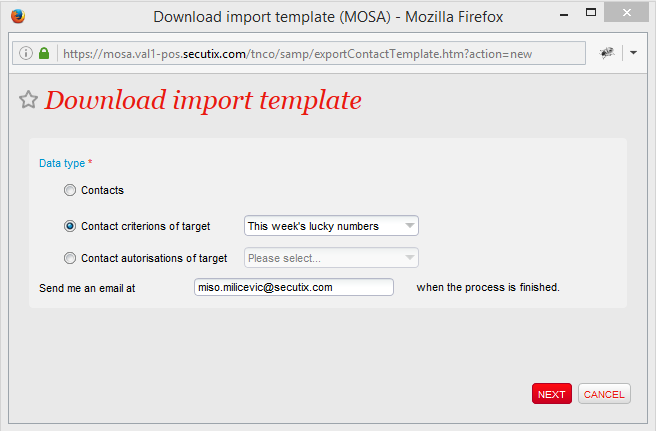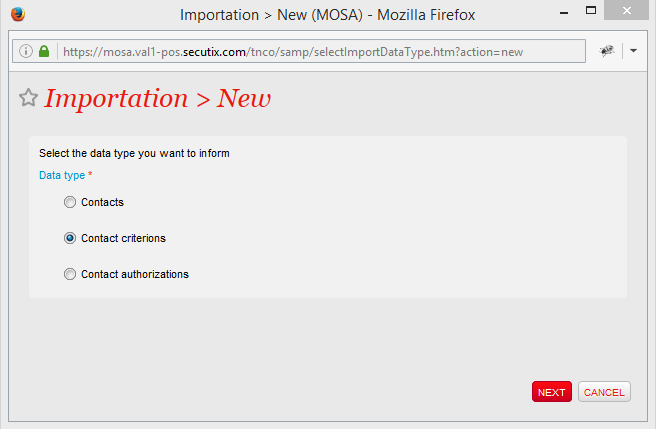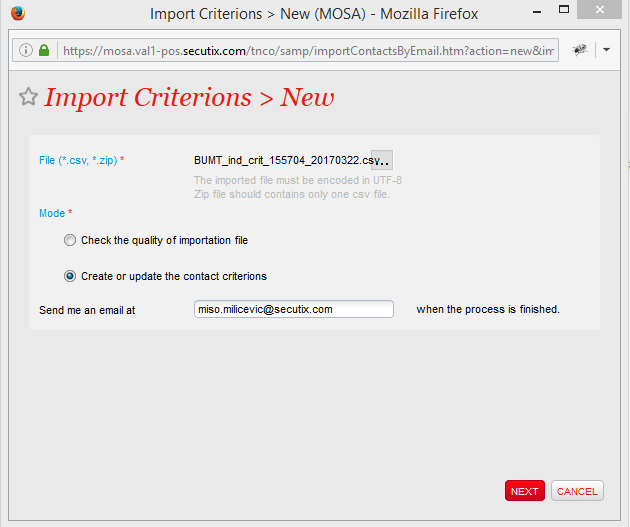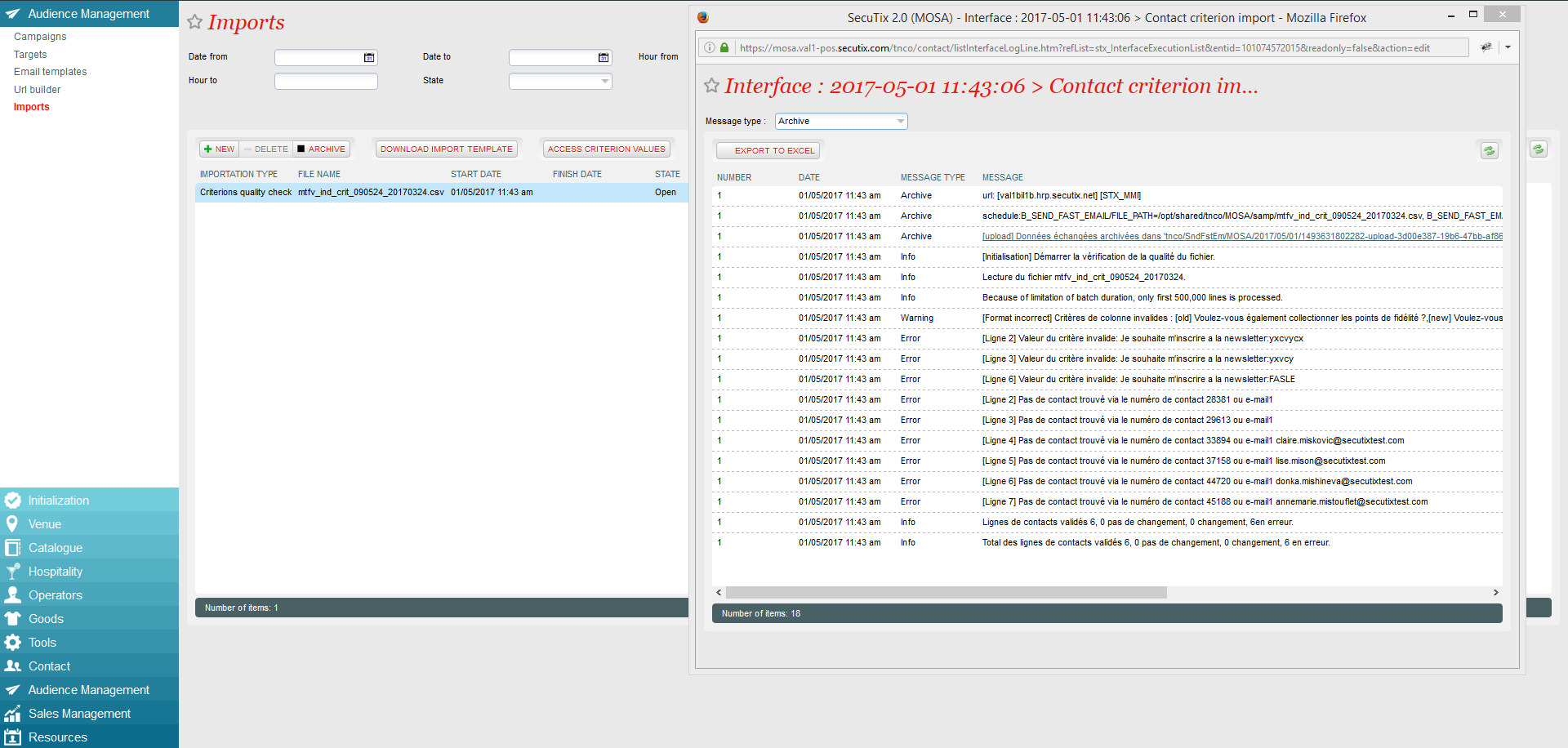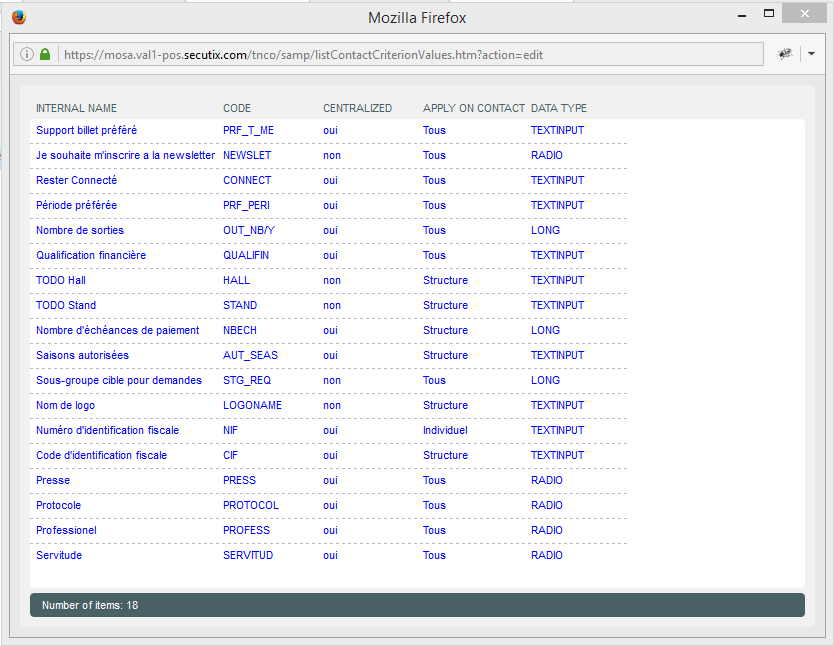The contact import feature has some new, enhanced options.
As well as importing contacts you can now:
Import values for your contact criteria
Import values for your contact authorisations
Bulk update your contact criteria values
Bulk update your contact authorisation values
These new functions give you more autonomy and provide you with new tools to support your marketing activities and contact database qualification or expansion.
General principle
The process is the same regardless of the type of data you want to update:
- Create a dynamic target
- From the Import screen, click "Download import template"
- Select the type of data you want to bulk change [contact criteria or authorisation]
- Select the dynamic target containing the set of contacts you want to update
- Ideally, enter an email address so that the system sends you an email containing the contact form. It's better to enter an email address, because depending on the size of your target the import form creation process can take several minutes.
- When you receive the .zip file by email, simply unzip it to access the .csv file containing the contacts. For each field for the type of data selected, the system displays one column with the prefix [old] and one with the prefix [new].
- The column marked [old] contains the criterion/authorisation value at the time of the export
- The column marked [new] allows you to specify the new value you require for the criterion.authorisation field in question
- Edit the form with your required values in the fields you wish to change, then save the file
- From the Import screen, click "New" to start a new import and select the type of data you want to import.
- Then select the form you've just amended and the action you wish to take: test the file quality or bulk update the data
- You can either track the import process from the Import screen itself or ask the system to email you when the import is ready.
What values can you use for contact criteria?
Data updates are assisted by the concept of internal code.
It's really easy to view the internal codes that correspond to the criteria values available at your institution by clicking the "Access criterion values" button
What values can you use for contact authorisation?
In SecuTix, authorisations are boolean fields that accept the following values: "True", "False", "Empty".
When editing the import file you can enter the following values :
| Boolean values | Values supported by the import process |
|---|---|
| True |
L'importation de contacts s'enrichit de nouvelles possibilités.
En plus de l'import des contacts, vous pouvez désormais :
Importer des valeurs pour vos critères de contact
Importer des valeurs pour vos autorisations de contact
Mettre à jour en masse des valeurs pour vos critères de contact
Mettre à jour en masse des valeurs pour vos autorisations de contact
Ces nouvelles fonctions vous donnent dès maintenant une plus grande autonomie et mettent à votre disposition de nouveaux outils pour supporter vos activités marketing et vos actions de qualification ou d'enrichissement de la base de données contacts.
Principe général
Quel que soit le type de données que vous souhaitez mettre à jour, le processus est toujours le même :
Créer une cible dynamiqueDepuis l'écran d'importation, cliquer sur "Télécharger le modèle d'importation"
Choisir le type de données que vous souhaitez modifier en masse [critères de contact ou autorisations]
Choisir la cible dynamique contenant l'ensemble des contacts qui doivent être mis à jour
Idéalement, saisir une adresse e-mail afin que le système vous envoie un e-mail contenant le fichier des contacts. Il est préférable de saisir une adresse e-mail car en fonction de la taille de votre cible, l'opération de création du fichier pour l'import peut prendre quelques minutes.
Une fois le fichier .zip reçu par e-mail, il suffit de le décompresser pour accéder au fichier .csv qui contient les contacts. Pour chaque champ du type de données choisi, le système affiche une colonne avec le préfixe [old] et une colonne avec le préfixe [new].
Editer le fichier avec les valeurs souhaitées dans les champs que vous souhaitez modifier, puis enregistrer le fichier
Depuis l'écran d'importation, cliquer sur "Nouveau" afin de démarrer un nouvel import et choisir le type de données que vous souhaitez importer.
Sélectionner ensuite le fichier que vous venez de modifier et l'action que souhaitez faire : soit tester la qualité du fichier, soit mettre à jour en masse les données.
Vous pouvez soit suivre le processus d'importation directement dans l'écran d'importation, soit demander au système de vous avertir par e-mail dès que l'importation est terminée.
Quelles sont les valeurs acceptées pour les critères de contact?
La mise à jour des données se fait à l'aide de la notion de code interne.
Vous pouvez très simplement voir les codes internes correspondant aux valeurs de critères disponibles au sein de votre institution en cliquant sur le bouton "voir les valeurs de critères"
Quelles sont les valeurs acceptées pour les autorisations de contacts ?
Dans SecuTix, les autorisations sont des champs booléens qui peuvent prendre les valeurs suivantes: "Vrai", "Faux", "Vide".
Lors de l'édition du fichier d'import, vous pouvez indiquer les valeurs suivantes :
| Valeurs Booléennes | Valeurs supportées par le processus d'import |
|---|---|
| Vrai | TRUE, true, T, t |
| FauxFalse | FALSE, false, F, f |
| VideEmptyVide | Empty |